Il terzo problema che ho iniziato ad affrontare sul mio nuovo laptop Dell Inspiron 15 7537 era che, di tanto in tanto, nonostante l'utilizzo dell'adattatore di alimentazione CA o del caricabatterie fornito con l'ultrabook, ho spesso avuto modo di vedere questa finestra di messaggio, durante la ricarica.
Non è possibile determinare il tipo di adattatore di alimentazione CA. Il sistema funzionerà più lentamente e la batteria non si caricherà. Si prega di collegare un adattatore CA Dell da 90 W o superiore per il miglior funzionamento del sistema
Questo non è mai successo sul mio precedente desktop Dell XPS ed è stato in realtà piuttosto fastidioso! Cercando un po' su Internet ho scoperto che questo era un problema che molti stavano affrontando. Alcuni hanno affermato che questo problema è stato risolto nelle macchine Dell più recenti. Ma non sembra essere il caso, visto che stavo ancora vedendo questo messaggio sul mio nuovo ultrabook.
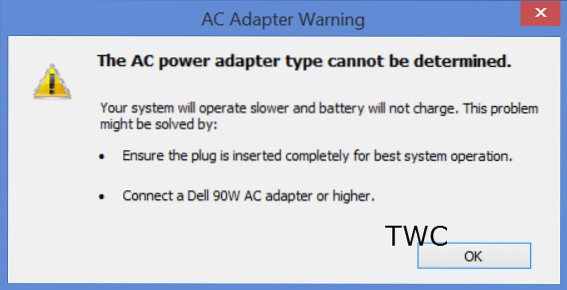
Non è possibile determinare il tipo di adattatore di alimentazione CA
L'adattatore ha funzionato e si è caricato bene. Quindi, quando ho spento l'alimentazione principale per un paio d'ore e poi ho ricominciato a caricare, ho avuto modo di vedere questo messaggio. Allo stesso modo, dopo aver ripreso la macchina da Sleep, ho avuto modo di vedere questo messaggio frequentemente. A volte, semplicemente spegnendo e riaccendendo mi ha fatto vedere questa finestra di errore.
Questo è stato piuttosto frustrante in realtà. Proprio quando ho risolto l'errore Il tuo sistema non sembra avere la tecnologia Intel Rapid Start abilitata ad ogni avvio e il sfarfallio della luminosità dello schermo problema, ho iniziato a vedere questo errore!
Bene, se anche tu vedi questo messaggio, ecco alcune cose che potresti fare.
1] Estrarre il cavo di alimentazione dal laptop e ricollegarlo con forza ruotandolo un po' mentre lo inserisci. Se necessario staccare anche la spina dalla presa a muro e reinserire la spina. Questo ha effettivamente risolto il mio problema. Anche quando il mio cavo è stato inserito saldamente e correttamente all'inizio, vedevo l'errore. Ma così facendo, la finestra di errore scompariva. Ma poi, questa non può essere la soluzione ora, vero?!? Non posso continuare a farlo tutto il tempo!
Perché succede??
Dell reagisce in questo modo, se non è in grado di riconoscere o determinare il tipo di adattatore di alimentazione CA. In questo scenario, troverai che:
- Il tuo sistema funziona più lentamente
- La batteria non si carica o si carica lentamente.
Quello che puoi fare è controllare lo stato di salute della tua batteria. Controlla anche se l'adattatore CA funziona correttamente.
2] Se il messaggio continua a preoccuparti e sei sicuro che la salute della tua batteria sia buona e che stai utilizzando l'adattatore di alimentazione CA corretto, puoi farlo se lo desideri disabilitare gli avvisi dell'adattatore nel BIOS. SE non hai familiarità con il BIOS, ti suggerisco di non farlo. Se sei a tuo agio con le impostazioni del BIOS, riavvia Windows 8 e durante il riavvio, premi il tasto F2 per avviare il BIOS.

Una volta qui, seleziona la scheda Avanzate e naviga con l'aiuto della tastiera su Avvisi dell'adattatore Adapter. Impostalo su Disabilitato. Salva le impostazioni ed esci.
Quindi vedi, queste non sono esattamente soluzioni, solo soluzioni alternative! Tre problemi con il mio nuovo laptop Dell! Non so cosa dire! Nei primi due casi, erano i programmi aggiuntivi Intel o Dell a causare problemi. Speriamo di non dover affrontare altri problemi con il mio nuovo Dell!
Visitare il Dell Support Center potrebbe essere un'opzione che potresti prendere in considerazione, se desideri intensificare la questione.

 Phenquestions
Phenquestions


